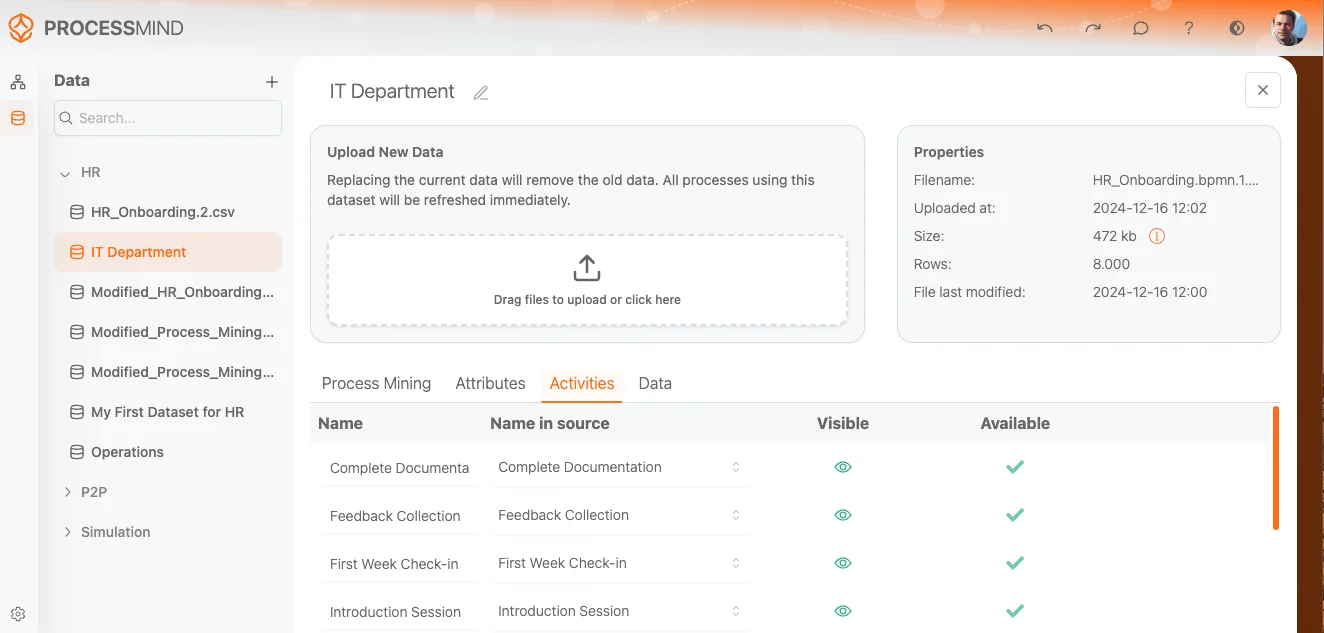Dataset activiteiten beheren
Dataset - Activities
Het scherm Dataset Activities biedt inzicht in, mapping, hernoemen en beheer van de zichtbaarheid van activiteiten in je geüploade dataset. Deze sectie is belangrijk voor het instellen van de data die wordt gebruikt voor Process Mining analyses.
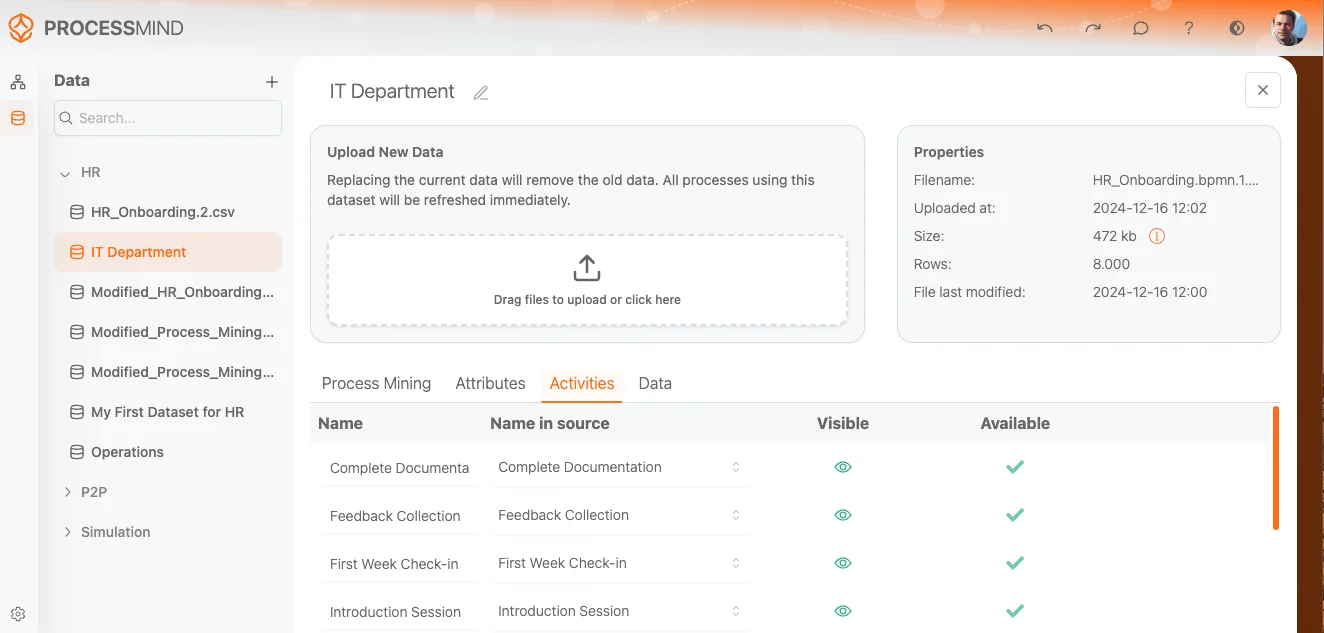
Dataset Activities Sectie
Deze sectie bevat de volgende functies voor het instellen van activiteiten in jouw dataset:
1. Name
- In deze kolom vind je de activity names die worden gebruikt in Process Mining.
- Standaard worden activity names uit de dataset gehaald, maar je kunt ze aanpassen.
- Voorbeeld: Activiteiten als “Block Purchase Order Item”, “Book Invoice”, “Change Price”.
2. Name in Source
- Deze kolom toont de activity name zoals die in het originele bestand staat.
- Je kunt activiteiten mappen of hernoemen door een andere waarde te kiezen in de dropdown.
- Voorbeeld: De activiteit “Delete Purchase Order Item” kan uit een andere kolom in de dataset worden gehaald.
3. Visible
- Deze kolom bepaalt of de activiteit zichtbaar is in de uiteindelijke analyse.
- Een groen vinkje betekent dat de activity zichtbaar is en wordt meegenomen in de process analyse.
- Is een activiteit niet relevant? Zet dan de zichtbaarheid uit.
4. Has Data
- Hier zie je of er geldige data bestaat voor de activiteit in de dataset.
- Een groen vinkje betekent dat er data is en deze bruikbaar is voor analyse.
Belangrijke acties
Activities mappen:
- Koppel activiteiten aan verschillende kolommen in je dataset via de dropdown onder Name in Source. Dit is handig als je dataset meerdere namen voor dezelfde activiteit bevat.
Activities hernoemen:
- Pas de kolom Name aan om activiteiten herkenbaarder of logischer te maken volgens je organisatietaal.
Activities zichtbaar maken:
- Gebruik de groene vinkjes onder Visible om activiteiten aan of uit te zetten voor analyse.
Laatste stappen
- Controleer na het instellen van de activiteiten of mapping, namen en zichtbaarheid goed zijn ingesteld.
- Tevreden? Ga naar het volgende tabblad (zoals Data of Process Mining) om de dataset verder te configureren.
Zo richt je je Process Mining analyse op de activiteiten en events die er het meest toe doen in jouw dataset.